
Το Google Chrome είναι ο πιο δημοφιλής περιηγητής του κόσμου, αλλά μόνο επειδή παίρνει πολύ σωστά δεν σημαίνει ότι δεν μπορείτε να το βελτιώσετε. Αν γνωρίζετε πώς να χρησιμοποιείτε το Chrome, καταλαβαίνετε πιθανώς ότι κάποιες από τις καλύτερες επιλογές του είναι κρυμμένες.
Πολλές από αυτές τις μυστικές επιλογές ζουν στο μενού Σημαίες . Ας συζητήσουμε μερικές από αυτές τις σημαίες του Chrome που μπορείτε να τροποποιήσετε για μια ταχύτερη επιτάχυνση του Chrome Με την αλλαγή αυτών των 8 σημαιών επιταχύνετε το Chrome με την αλλαγή αυτών των σημαιών Ενώ πολλοί άνθρωποι ισχυρίζονται ότι το Chrome είναι ένα γουρουνάκι μνήμης, είναι δυνατόν να βελτιωθεί σημαντικά η ταχύτητα του προγράμματος περιήγησής σας τροποποιώντας ορισμένες "σημαίες". Εδώ είναι τα οκτώ καλύτερα tweaks που μπορείτε να κάνετε σήμερα. Διαβάστε περισσότερα, πιο χρήσιμη ή πιο ευχάριστη εμπειρία.
Τι είναι το μενού σημαδιών;
Το Chrome περιέχει μια λίστα πειραματικών χαρακτηριστικών που μπορείτε να αλλάξετε εισάγοντας αυτή τη διεύθυνση στη γραμμή αναζήτησης:
chrome://flags Με αυτόν τον τρόπο θα σας δοθεί πρόσβαση στην λίστα των κεραιών με τις νέες επιλογές. Το Chrome διατηρεί αυτές τις επιλογές κρυμμένες, ώστε οι αρχάριοι χρήστες να μην παίζουν μαζί τους και να δημιουργούν τυχαία προβλήματα. Δεν είναι όλες εφαρμόσιμες για κανονική χρήση, αλλά θα βρείτε αρκετές που αξίζει τον κόπο.
Λάβετε υπόψη την προειδοποίηση του Chrome ότι αυτές οι σημαίες μπορούν να προκαλέσουν προβλήματα ασφάλειας και πιθανή απώλεια δεδομένων.
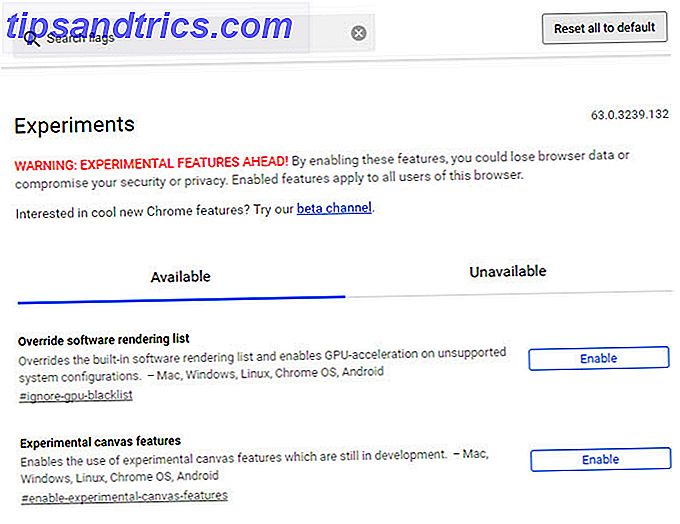
Σημειώστε ότι επειδή οι σημαίες δεν είναι σε οποιαδήποτε σειρά, θα πρέπει να χρησιμοποιήσετε τη γραμμή αναζήτησης στο επάνω μέρος της οθόνης για να μεταβείτε σε αυτές. Η Google μπορεί να αλλάξει ή να καταργήσει αυτές τις σημαίες ανά πάσα στιγμή, οπότε δεν θα πρέπει να προσκολληθείτε σε αυτές. Μερικές φορές καταλήγουν στις σταθερές κυκλοφορίες ως πλήρη χαρακτηριστικά και άλλες φορές εξαφανίζονται.
Πριν ξεκινήσετε, κάντε κλικ στο εικονίδιο του Μενού τριών γραμμών και στο πρόγραμμα περιήγησης για βοήθεια> Σχετικά με το Google Chrome για να ελέγξετε τις ενημερώσεις του προγράμματος περιήγησης. Χρησιμοποιήσαμε την έκδοση 63 του Chrome κατά τη δημιουργία αυτής της λίστας.
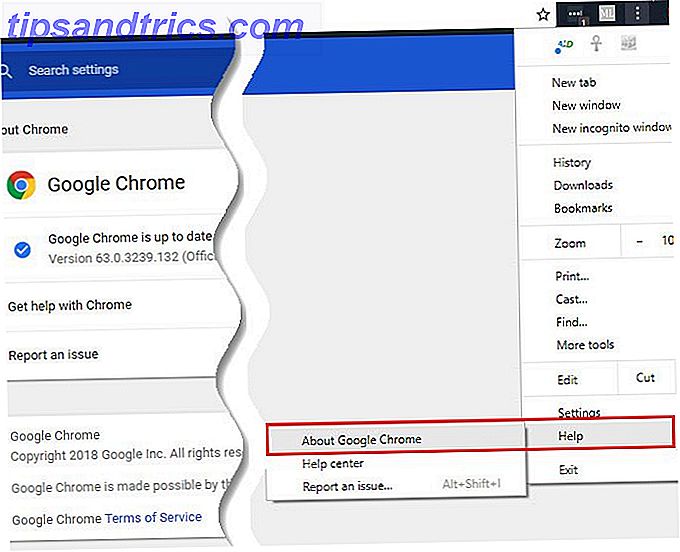
Μόλις ενεργοποιήσετε τις σημαίες του Chrome που θέλετε να δοκιμάσετε, απλά κάντε κλικ στο μεγάλο κουμπί Επανάστασης τώρα στο κάτω μέρος της οθόνης. Το Chrome θα επανεκκινηθεί και μπορείτε να χρησιμοποιήσετε τις σημαίες που έχετε ενεργοποιήσει. Εάν διαπιστώσετε ότι κάτι δεν λειτουργεί σωστά, απλώς ανοίξτε τη σελίδα σημαίες και κάντε κλικ στην επιλογή Επαναφορά όλων των προεπιλογών .
1. Εμφάνιση τίτλων σελίδας με προτάσεις
Αναζήτηση: # omnibox-ui-vertical-layout
Όταν πληκτρολογείτε μερικούς χαρακτήρες στη γραμμή αναζήτησης του Chrome, εμφανίζει σελίδες προτάσεων από το ιστορικό σας. Από προεπιλογή, αυτές περιλαμβάνουν μόνο τις διευθύνσεις URL, πράγμα που τους καθιστά λίγο δύσκολο να διακρίνουν. Εάν δεν σας πειράζει να θυσιάσετε κάποιο χώρο, επιτρέψτε σε αυτήν τη σημαία να εμφανίζονται και οι τίτλοι σελίδας στις προτάσεις.
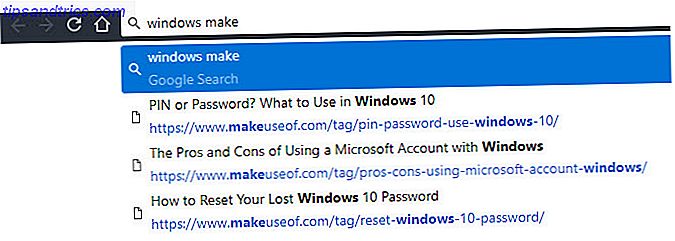
2. Απόρριψη καρτέλας
Αναζήτηση: # αυτόματη απόρριψη καρτελών
Το Chrome είναι διαβόητο για την απορρόφηση ενός τόνου μνήμης Πώς να ελέγξετε τη χρήση μνήμης του Google Chrome και την ελευθερωμένη μνήμη RAM Πώς να ελέγξετε τη χρήση μνήμης του Google Chrome και να ελευθερώσετε RAM Το Chrome έχει φήμη για τη μνήμη hogging. Ακόμα και η Google έχει μοιραστεί συμβουλές σχετικά με τον τρόπο μείωσης της χρήσης της μνήμης του προγράμματος περιήγησης. Σας παρουσιάζουμε πώς να διατηρείτε στο ελάχιστο τη χρήση της μνήμης RAM του Chrome. Διαβάστε περισσότερα . Εάν διαθέτετε υπολογιστή χαμηλού επιπέδου, μπορείτε να χρησιμοποιήσετε αυτήν τη σημαία για να διατηρήσετε κάποια μνήμη RAM. Με την ενεργοποίησή του, οι καρτέλες Chrome θα "απενεργοποιήσουν" τις οποίες δεν έχετε χρησιμοποιήσει απότομα. Θα παραμείνουν στην κορυφή του προγράμματος περιήγησής σας και θα φορτωθούν ξανά όταν τους κάνετε κλικ.
Επισκεφθείτε το chrome: // απορρίψεις για να δείτε κάποιες πληροφορίες σχετικά με την απόρριψη της καρτέλας. Το Chrome θα εμφανίσει τις καρτέλες σας ανάλογα με το πόσο "ενδιαφέρον" είναι. Οι κατώτερες καρτέλες στη λίστα θα απορρίπτονται πρώτα αν έχετε χαμηλή μνήμη Είναι η εικονική μνήμη σας πολύ χαμηλή; Εδώ είναι πώς να το Fix! Η εικονική σας μνήμη είναι πολύ χαμηλή; Εδώ είναι πώς να το Fix! Η κατάρα των Windows είναι η επιβράδυνσή του με την πάροδο του χρόνου. Συχνά, φταίει η χαμηλή μνήμη. Εδώ είναι ένας ακόμη τρόπος για να απελευθερώσετε ουσιαστικά τη μνήμη RAM. Διαβάστε περισσότερα .
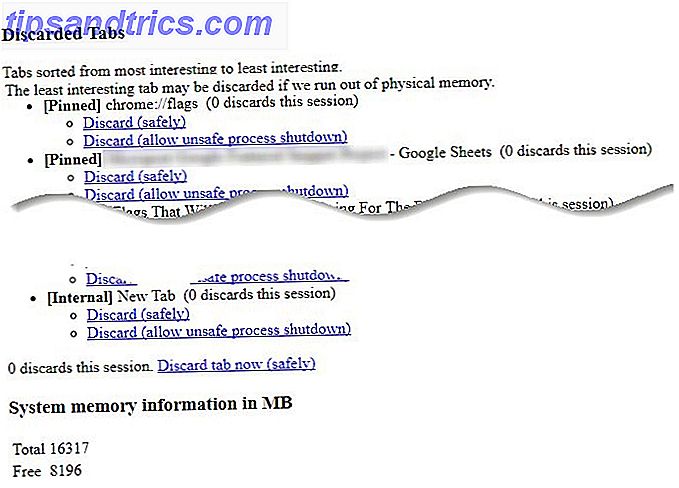
3. Γρήγορη σίγαση καρτελών
Αναζήτηση: # enable-tab-audio-muting
Προσπαθώντας να βρούμε ποια καρτέλα ανατίναξε Πώς να σβήνετε τοποθεσίες με βίντεο αυτόματης αναπαραγωγής Πώς να σβήνετε τοποθεσίες με βίντεο αυτόματης αναπαραγωγής Αν βρείτε τον εαυτό σας να επισκέπτεστε πολλές σελίδες με ενοχλητικά βίντεο αυτόματης αναπαραγωγής και απλά θέλετε να σταματήσετε, τα εργαλεία αυτά μπορούν να προσφέρουν βοήθεια χέρι. Διαβάστε περισσότερα Ένα βίντεο αυτόματης αναπαραγωγής είναι ενοχλητικό. Ευτυχώς, το Chrome εμφανίζει ένα εικονίδιο ηχείου σε καρτέλες που αναπαράγουν ήχο, αλλά πρέπει να κάνετε δεξί κλικ και να επιλέξετε την καρτέλα Σίγαση για να τις απενεργοποιήσετε. Αν ενεργοποιήσετε αυτήν τη σημαία, μπορείτε να απενεργοποιήσετε την καρτέλα κάνοντας κλικ στο εικονίδιο του ηχείου.

4. Δημιουργήστε τους κωδικούς πρόσβασης αυτόματα
Αναζήτηση: # enable-password-generation
Ελπίζετε ότι γνωρίζετε ότι η χρήση ενός ισχυρού κωδικού πρόσβασης είναι υψίστης σημασίας για την ασφάλεια στο διαδίκτυο. Συνιστούμε να χρησιμοποιήσετε έναν διαχειριστή κωδικών για να δημιουργήσετε και να αποθηκεύσετε ισχυρούς κωδικούς πρόσβασης. Αλλά αν δεν θέλετε ή δεν μπορείτε να το κάνετε αυτό, το Chrome μπορεί να κάνει κωδικούς πρόσβασης για σας Βελτιώστε την ασφάλεια στο Web χρησιμοποιώντας τους κωδικούς που δημιουργούνται αυτόματα από το Chrome Βελτιώστε την ασφάλεια στο Web χρησιμοποιώντας τους αυτόματους κωδικούς πρόσβασης του Chrome Ξέρετε ότι το Chrome έχει ενσωματωμένο γεννήτρια κωδικού πρόσβασης; Διαβάστε περισσότερα .
Ενεργοποιήστε τη σημαία παραπάνω, βεβαιωθείτε ότι έχετε συνδεθεί στο λογαριασμό σας Google στο Chrome και ότι το πρόγραμμα περιήγησής σας θα δημιουργήσει κωδικούς πρόσβασης στις σελίδες δημιουργίας λογαριασμού. Συντάσσει αυτά τα δεδομένα στον λογαριασμό σας Google αυτόματα. Αν προτιμάτε να το δημιουργήσετε μόνο όταν το λέτε, χρησιμοποιήστε αντί για την παράμετρο # enable-manual-password-generating . Αυτό προσθέτει έναν σύνδεσμο Δημιουργία κωδικού πρόσβασης στο μενού δεξιού κλικ.
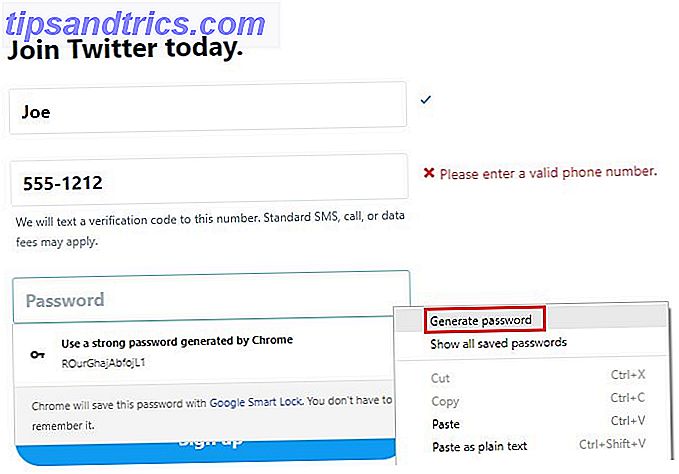
5. Σταματήστε ιστότοπους από την πλοήγηση αεροπειρατείας
Αναζήτηση: # enable-history-entry-requires-user-χειρονομία
Έχετε πάει ποτέ σε έναν ιστότοπο, κάνατε κλικ στο κουμπί Πίσω και διαπιστώσατε ότι μείνετε στην ίδια σελίδα; Αυτό οφείλεται σε ιστοσελίδες που κάνουν κατάχρηση της λειτουργίας Ιστορικό στο πρόγραμμα περιήγησής σας και γράφοντας ψευδείς καταχωρήσεις που σας κρατούν στη σελίδα τους όταν κάνετε κλικ στην επιλογή Πίσω . Έτσι, πρέπει να κάνετε κλικ στο πλήκτρο αρκετές φορές γρήγορα για να ξεφύγετε.
Οι προγραμματιστές του Chrome το παρατήρησαν και πρόσθεσαν μια σημαία για να πολεμήσουν. Ενεργοποιήστε το και οι ιστότοποι δεν θα μπορούν να γράφουν επιπλέον καταχωρήσεις στο ιστορικό σας, εκτός εάν αλληλεπιδράσετε με τη σελίδα.
6. Αποτρέψτε τις σελίδες από το άλμα γύρω
Αναζήτηση: # enable-scroll-anchoring
Οι περισσότερες ιστοσελίδες δεν φορτώνουν τα πάντα με τη μία. Εξαιτίας αυτού, συχνά θα έχετε ένα άλμα σελίδας όταν φορτώνει μια διαφήμιση ή άλλο στοιχείο. Αυτό είναι τρελό, αν διαβάζετε και ξαφνικά το πρόγραμμα περιήγησης χάνει τη θέση σας.
Η ενεργοποίηση αυτής της σημαίας θα αναγκάσει το Chrome να διατηρήσει τη θέση σας όταν φορτώνεται νέο περιεχόμενο. Το αποτέλεσμα είναι μια λιγότερο ενοχλητική εμπειρία - είναι ζωτικής σημασίας για το κινητό αλλά και πρακτικό στην επιφάνεια εργασίας σας.
7. Λάβετε επιπλέον προειδοποίηση για τους μη ασφαλείς ιστότοπους
Αναζήτηση: # mark-non-secure-as
Ίσως έχετε παρατηρήσει ότι το Chrome εμφανίζει ασφαλείς ιστότοπους (χρησιμοποιώντας το HTTPS) με πράσινο εικονίδιο λουκέτου. Ωστόσο, κάθε φορά που ένας ιστότοπος χρησιμοποιεί μια μη ασφαλής σύνδεση (HTTP), το Chrome δεν χρησιμοποιεί κανένα χρώμα. Εμφανίζει ένα μήνυμα Not Secure, αλλά αυτό είναι εύκολο να χάσετε.
Ρυθμίστε αυτήν τη σημαία στην πιο ευαίσθητη ρύθμιση της. Επιλέξτε πάντοτε το HTTP ως ενεργό επικίνδυνο και το Chrome θα εμφανίζει αυτό το κείμενο Not Secure με κόκκινο χρώμα. Είναι μια μικρή συνήθεια, αλλά μια καλή υπενθύμιση να μην εισάγετε προσωπικές πληροφορίες σε μη ασφαλείς τοποθεσίες. Λάβετε υπόψη ότι το Chrome θα εμφανίζει πάντα ένα κόκκινο εικονίδιο προειδοποίησης σε μη ασφαλείς ιστότοπους, όπως αυτούς με μη έγκυρα πιστοποιητικά ασφαλείας.
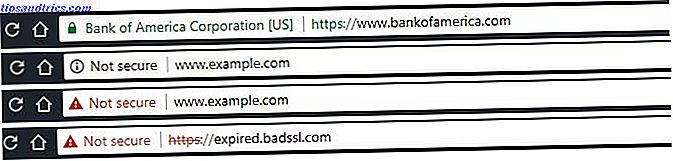
8. Ενεργοποιήστε το HDR
Αναζήτηση: # enable-hdr
Το HDR ή το υψηλό δυναμικό φάσμα είναι μια από τις τελευταίες εξελίξεις στην τεχνολογία οθόνης. Βασικά, τα χρώματα είναι πλουσιότερα HDR TV: Τι είναι και γιατί θα το χρειαστείτε το 2016 HDR TV: Τι είναι και γιατί θα το χρειαστείτε το 2016 High Dynamic Range ή το HDR διαμορφώνεται ως η μεγάλη τηλεόραση buzzword για το 2016. Αλλά τι είναι αυτό; Θα ζει μέχρι τη διαφημιστική εκστρατεία; Εδώ είναι όλα όσα πρέπει να ξέρετε. Διαβάστε περισσότερα αυξάνοντας την αντίθεση και παρέχοντας περισσότερα χρώματα για προβολή. Αυτό συμβαίνει σε τηλεοράσεις για λίγο, αλλά οι οθόνες υπολογιστών μόλις αρχίζουν να υποστηρίζουν το HDR. Έτσι, μπορείτε να περιμένετε να φέρουν μια έντονη τιμή Η καλύτερη Ultrawide Monitor για όλους τους προϋπολογισμούς το 2017 Η καλύτερη Ultrawide Monitor για όλους τους προϋπολογισμούς το 2017 Μια εξωτερική οθόνη ή οθόνη μπορεί να γεμίσει φορτία περιεχομένου σε μια ενιαία οθόνη. Μια υπερβολική οθόνη μετατρέπει έναν επιτραπέζιο ή φορητό υπολογιστή σε ένα πολυτάσχολο τέρας. Διαβάστε περισσότερα .
Ωστόσο, εάν διαθέτετε μια οθόνη HDR, θα πρέπει να αφιερώσετε λίγο χρόνο για να ενεργοποιήσετε αυτήν τη σημαία ώστε το Chrome να υποστηρίζει περιεχόμενο HDR. Μπορεί να μην κάνει πολλά τώρα, αλλά σίγουρα θα δούμε περισσότερη υποστήριξη για το HDR στο εγγύς μέλλον.
9. Εύκολα Εμφάνιση αποθηκευμένων ιστότοπων
Αναζήτηση: # show-saved-copy
Κάθε φορά που επισκέπτεστε έναν ιστότοπο, το πρόγραμμα περιήγησής σας αποθηκεύει ένα αντίγραφο αυτού στην κρυφή μνήμη του. Αυτό σας επιτρέπει να εμφανίσετε γρήγορα την ιστοσελίδα ξανά όταν την επισκέπτεστε ξανά χωρίς να κάνετε λήψη όλων δύο φορές.
Κατά κανόνα, όταν προσπαθείτε να αποκτήσετε πρόσβαση σε έναν ιστότοπο που δεν θα φορτωθεί, οι μόνο σας επιλογές είναι αναζωογονητικές και περιμένουν 3 κρυφές διακόπτες που διαγράφουν προσωρινά τη μνήμη cache του Chrome 3 κρυφές διακόπτες που διαγράφουν στιγμιαία τη μνήμη cache του Chrome Για βέλτιστη απόδοση του προγράμματος περιήγησης, σε τακτική βάση. Εδώ είναι τρεις κρυφοί διακόπτες που σας επιτρέπουν να το κάνετε χωρίς να διακόψετε τη ροή εργασίας σας. Διαβάστε περισσότερα . Αν όμως ορίσετε αυτήν τη σημαία στο Enable: Primary, θα δείτε ένα νέο κουμπί Εμφάνιση αποθηκευμένου αντιγράφου . Αυτό σας επιτρέπει να βλέπετε τον ιστότοπο όπως το αποθηκεύσα το τελευταίο σας πρόγραμμα περιήγησης, αρκεί δεν το έχετε διαγράψει. Πώς να διαγράψετε με μη αυτόματο τρόπο το ιστορικό του προγράμματος περιήγησης Πώς να διαγράψετε με μη αυτόματο τρόπο το ιστορικό του προγράμματος περιήγησής σας Οι ιστότοποι που επισκέπτεστε αφήνουν κομμάτια στον υπολογιστή σας. Σας δείχνουμε πώς μπορείτε να διαγράψετε το ιστορικό περιήγησής σας σε Firefox, Chrome, Edge και Internet Explorer. Διαβάστε περισσότερα .
Φυσικά, εάν ο ιστότοπος δεν ανταποκρίνεται, δεν μπορείτε να κάνετε πολλά γι 'αυτό. Αλλά αυτό θα σας επιτρέψει τουλάχιστον να ολοκληρώσετε ένα άρθρο που διαβάζετε.
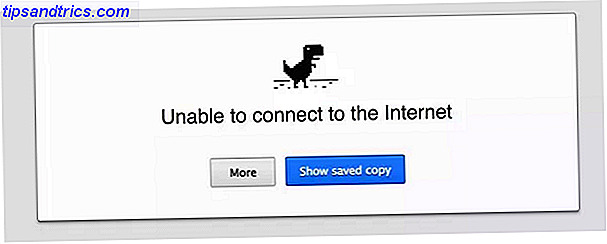
10. Εμφάνιση όταν χρησιμοποιήθηκε η τελευταία σας πιστωτική κάρτα
Αναζήτηση: # enable-autofill-credit-card-last-used-date-display
Δεν συνιστούμε να αποθηκεύετε τις πιστωτικές κάρτες στο πρόγραμμα περιήγησής σας Γιατί πρέπει να χρησιμοποιείτε προγράμματα περιήγησης για περιήγηση, να μην αποθηκεύετε πληροφορίες Γιατί πρέπει να χρησιμοποιείτε προγράμματα περιήγησης για περιήγηση, να μην αποθηκεύετε πληροφορίες Διαβάστε περισσότερα, καθώς είναι πολύ εύκολο για κάποιον άλλον να τα χρησιμοποιήσει. Ωστόσο, αν το επιμείνετε, μπορείτε να ενεργοποιήσετε μια σημαία για να δείτε πότε χρησιμοποιήθηκε τελευταία η κάρτα σας.
Μόλις το ενεργοποιήσετε, θα δείτε την τελευταία ημερομηνία που χρησιμοποιήσατε στη λειτουργία αυτόματης συμπλήρωσης. Αυτό μπορεί να σας βοηθήσει να αποκρυπτογραφήσετε εάν κάποιος χρησιμοποίησε την κάρτα σας χωρίς την άδειά σας. Είναι ένα όμορφο χαρακτηριστικό, αλλά καλύτερα να απομακρύνετε απλά την κάρτα σας από το Chrome.
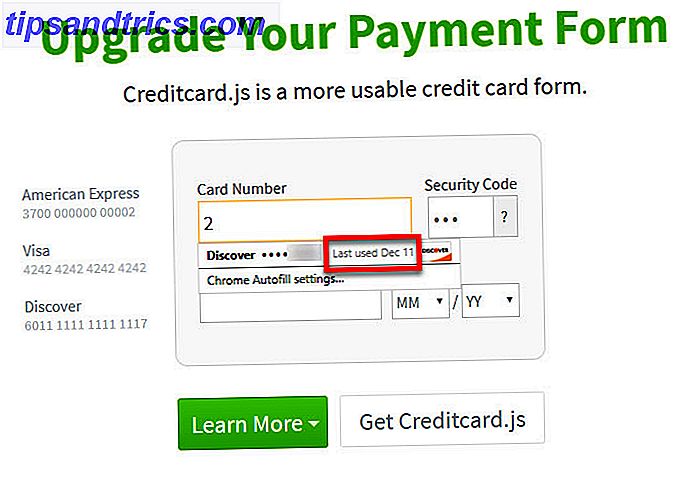
Επιπλέον σημαίες
Στη δοκιμή μας, βρήκαμε δύο επιπλέον σημαίες που δεν είναι άμεσα χρήσιμες για τους περισσότερους ανθρώπους, αλλά αξίζουν μια γρήγορη αναφορά.
Λειτουργία εικόνας σε εικόνα
Αναζήτηση: # enable-picture-in-picture
Κάνοντας μια εργασία στις συσκευές μας δεν είναι αρκετή, έτσι η τελευταία τάση είναι η λειτουργία εικόνας σε εικόνα. Αυτό σας επιτρέπει να εμφανίσετε ένα παράθυρο στη συσκευή σας Android ή iPad για να παρακολουθήσετε ένα βίντεο στο YouTube ή κάτι παρόμοιο πάνω από μια άλλη εφαρμογή.
Χρησιμοποιώντας αυτήν τη σημαία, μπορείτε να δοκιμάσετε το ίδιο στην επιφάνεια εργασίας σας. Η περιγραφή ισχυρίζεται ότι προσθέτει μια λειτουργία pop-out όταν κάνετε δεξί κλικ σε ένα βίντεο πλήρους οθόνης. Ωστόσο, δεν κάνει τίποτα από αυτό το γράψιμο. Η Google ενδέχεται να εφαρμόσει σύντομα αυτήν τη λειτουργία ή να την εγκαταλείψει. Ανεξαρτήτως, μπορείτε να προσθέσετε τώρα υποστήριξη εικόνας σε εικόνα με μια επέκταση του Chrome.
Ομαλή κύλιση
Αναζήτηση: # ομαλή κύλιση
Όταν πραγματοποιείτε κύλιση μιας ιστοσελίδας χρησιμοποιώντας τον τροχό του ποντικιού, τα πλήκτρα βέλους ή τη συντόμευση της επιφάνειας αφής Πώς να αξιοποιήσετε στο έπακρο την επιφάνεια αφής σας στα Windows 10 Πώς να αξιοποιήσετε στο έπακρο την επιφάνεια αφής σας στα Windows 10 Το touchpad φορητού υπολογιστή των Windows 10 έχει δυνατότητα πέραν του ότι είναι κακή αντικατάσταση ποντικιού. Θα σας δείξουμε πώς να το ρυθμίσετε για να χρησιμοποιήσετε έξυπνες χειρονομίες αφής με έως και τέσσερα δάχτυλα. Διαβάστε περισσότερα, ίσως να έχετε παρατηρήσει ένα τρελό animation. Αυτή η σημαία θα εξομαλύνει αυτό το τραύλισμα και θα κάνει την κύλιση ωραία και τραγανή.
Η προεπιλεγμένη ρύθμιση αυτής της σημαίας φαίνεται να επιτρέπει την ομαλή κύλιση. Ωστόσο, κάποιοι ισχυρίζονται ότι όταν έχετε ανοίξει πολλές καρτέλες Chrome, το πρόγραμμα περιήγησης επιστρέφει στη μορφή κύλισης clunky. Έτσι, ενώ ίσως να μην παρατηρήσετε μια διαφορά με αυτό, αν έχετε ένα ισχυρό υπολογιστή, μπορείτε ακόμα να το δοκιμάσετε αν θέλετε.


Ποιες είναι οι αγαπημένες σας σημαίες Chrome;
Τώρα έχετε 10 νέες επιλογές του Chrome για να παίξετε μαζί σας. Η Google θα μπορούσε εύκολα να καταργήσει οποιαδήποτε από αυτές τις σημαίες ή να προσθέσει νέες, οπότε προσέξτε αν θέλετε να δοκιμάσετε περισσότερα πειραματικά χαρακτηριστικά. Μπορείτε επίσης να δοκιμάσετε το Chrome Beta για πρόσβαση στις πιο πρόσφατες λειτουργίες προτού αρχίσουν να χρησιμοποιούν το mainstream.
Εάν έχετε ένα τηλέφωνο Android, δοκιμάστε να ενεργοποιήσετε μερικές από τις καλύτερες κινητές σημαίες Chrome 5 Κρυφό Chrome για το Android Tweaks που πρέπει να δοκιμάσετε 5 κρυμμένα Chrome για το Android Tweaks που πρέπει να δοκιμάσετε Μόλις ενεργοποιήσετε αυτές τις σημαίες στο Chrome, η εμπειρία θα είναι πολύ καλύτερη. Διαβάστε περισσότερα.
Γνωρίζατε κάποια από αυτές τις σημαίες του Chrome; Τι άλλες σημαίες έχετε ενεργοποιήσει για μια καλύτερη εμπειρία περιήγησης; Μοιραστείτε τα μαζί μας στα σχόλια!



